
اگر به تازگی احساس میکنید که باتری لپ تاپ HP شما مثل قبل شارژ را نگه نمیدارد؛ باتری لپ تاپ شارژ نمیشود یا مدت زمانی شارژ شدن آن افزایش پیدا کرده است، احتمال دارد که باتری خراب شده باشد. البته شاید هم شما دچار وسواس شدهاید و قضیه آنقدر هم جدی نباشد. شاید هنوز زمان تعویض باتری فرانرسیده است و شما میتوانید همچنان بدون اینکه برای سایر سخت افزارهای لپتاپ مشکلی ایجاد شود، از همین باتری استفاده کنید. نگران نباشید. روشهای زیادی وجود دارند که با کمک آنها میتوانید به راحتی تست باتری لپ تاپ hp را انجام دهید و از میزان عمر باقیمانده باتری خود مطمئن شوید. برای آشنایی با روشها در ادامه با ساعدنیوز همراه باشید.

در برخی از لپ تاپهای برند اچ پی بخشها و تنظیماتی برای تست باتری سیستم وجود دارد که میتوانید بدون نیاز به نصب هیچ برنامه یا نرم افزاری از آنها استفاده کنید. ممکن است در بعضی از مدلها این تنظیمات درنظر گرفته نشده باشد و نیاز داشته باشید که برنامههای جانبی را روی سیستم خود نصب کنید. ما لینکهای معتبر مربوط به این نرم افزارها را در اختیار شما قرار خواهیم داد تا برای پیدا کردن آنها نیازی به جستجو در اینترنت نداشته باشید. در ادامه 3 روش برای تست باتری سیستمهای برند hp را با هم مرور خواهیم کرد:
یکی از ابزارهایی که شرکت اچ پی برای عیبیابی سیستمهای خود در نظر گرفته، PC Hardware Diagnostics است. شما میتوانید این ابزار را مطابق با مراحل گفته شده در زیر فراخوانی کنید تا پس از بررسی سیستم مشکلات را به شما گزارش کند. با توجه به مدل لپ تاپ ممکن است کمی این مراحل متفاوت باشند؛ اما کلیت آنها یکسان است و با کمی دقت میتوانید آنها را اجرا کنید. در نظر داشته باشید که ممکن است این ابزار در سیستم شما در دسترس نباشد. در این صورت باید از این لینک آن را دانلود کرده و سپس مراحل زیر را از شماره 3 به بعد با ما همراه شوید.
سیستم خود را روشن کنید.
در نوار جستجوی ویندوز که در پایین سمت چپ قرار دارد، عبارت HP PC Hardware Diagnostics Windows را بنویسید و اینتر بزنید.
بعد از جستجو گزینه موردنظر نمایش داده میشود، باید روی آن راست کلیک کرده و در میان گزینهها Run as administrator را انتخاب کنید.
در این قسمت باید روی گزینۀ Component Tests کلیک کنید.
لیستی از مشخصات کامپیوتر نمایش داده میشود که باید گزینۀ Power را انتخاب کنید.
حال باید گزینۀ Battery Check را برای تست باتری لپ تاپ hp خود انتخاب کرده و روی Run once کلیک کنید.
سیستم، فرایند بررسی میزان سلامت باتری را آغاز میکند. این فرایند چند دقیقهای به طول میانجامد، پس صبور باشید.
پس از اتمام عملیات به شما پیغامی نمایش داده میشود که باید روی گزینه Finish کلیک کنید.
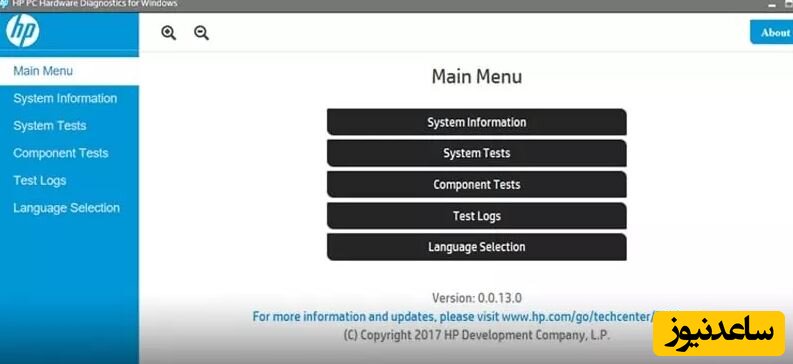
برای دیدن نتیجه باید قسمت Test Logs را انتخاب کنید. در این قسمت بسته به میزان سلامت باتری شما ممکن است یکی از عبارات زیر را روبروی گزینههای مختلف مشاهده کنید:
Passed: اگر روبروی گزینهها عبارت Passed نوشته شده بود، یعنی باتری لپ تاپ از هر لحاظ سالم و بدون ایراد است.
Weak: اگر عبارتWeak یاVery weak را روبروی گزینهها مشاهده کردید، به این معنی است که باتری قدرت اولیه خود را از دست داده و ضعیف شده است. استفاده از باتری همچنان با این وضعیت هیچ مشکلی برای سیستم به همراه نخواهد داشت، با این وجود در صورت تمایل میتوانید آن را تعویض کنید.
Replace: اگر در این صفحه عبارت Replace نمایش داده شده است، باید به فکر یک باتری جدید باشید. این کلمه در واقع به شما این هشدار را میدهد که استفاده از سیستم با این باتری میتواند مشکلاتی برای سخت افزار لپتاپ به همراه داشته باشد.
Failure: ممکن است در این صفحه عبارت Failure را به همراه عدد ببینید. این عبارت هم نوع دیگری از هشدار است. در واقع اگر باتری لپ تاپ دچار مشکل سخت افزاری شده باشد، این پیغام نمایش داده میشود. شما میتوانید با جستجوی این عبارت به همراه کد خطای آن در گوگل متوجه منشا مشکل باتری خود شوید.
No battery: مشاهده عبارت No battery هم در این صفحه به این معنیست که باتری دستگاه شناسایی نشده است. احتمال دارد که قرار نگرفتن درست باتری در جای خود، باعث بروز چنین خطایی شده باشد. بهتر است که باتری را خارج کنید و یک بار دیگر با دقت بیشتری آن را در جای خود نصب کنید. سپس مراحل گفته شده را تکرار کنید. اگر همچنان این عبارت را مشاهده کردید، باید سیستم را به یک فرد متخصص نشان دهید.
Unknown: در نهایت ممکن است به جای تمام این عبارات، کلمه Unknown را مشاهده کنید. این عبارت هم به دلیل عدم دسترسی برنامه به این بخش از سخت افزار نمایش داده میشود. بهتر است برای تست باتری لپ تاپ hp یک بار دیگر اقدام کنید. البته قبل از آن درایورهای سیستم را آپدیت کنید.
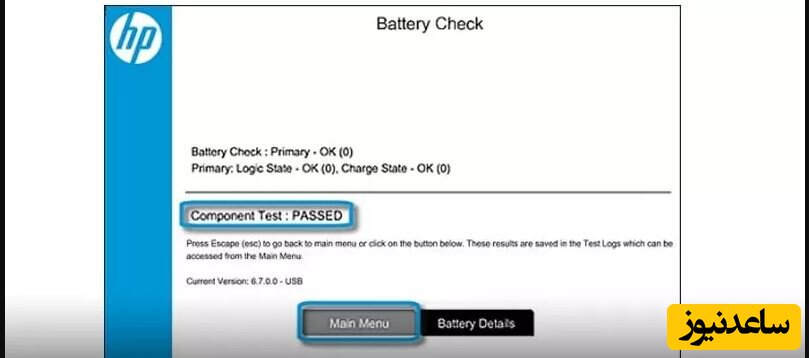
ابزار ویندوزی دیگری که میتوانید از طریق آن سلامت باتری لپ تاپ اچ پی خود را بررسی کنید، ابزار HP Support Assistant است. میتوانید این ابزار را در سیستم خود فراخوانی کنید و در صورتی که به آن دسترسی پیدا نکردید، از طریق این لینک آن را دانلود و سپس نصب کنید. سپس مراحل زیر را با ما همراه باشید.
مجددا به نوار سرچ ویندوز که در بخش پایین سمت چپ قرار دارد، مراجعه کنید.
در این قسمت عبارت HP Support Assistant را تایپ کرده و سپس اینتر بزنید.
در صورتی که هیچ گزینهای به شما نمایش داده نشد، یعنی ابزار برای سیستم شما تعریف نشده و باید آن را دانلود کنید. درغیر این صورت روی گزینه نمایش داده شده، کلیک کنید.
در پنجره جدیدی باز شده، روی قسمت My notebook کلیک کرده و سپس گزینه Battery را انتخاب کنید.
در این مرحله کافی است که برای شروع عملیات تست روی گزینۀ Run battery check کلیک کنید و دقایقی را منتظر بمانید.
حالا میتوانید نتیجه تست باتری لپ تاپ hp خود را ببینید. در این قسمت گزینههای مختلف زیر را که هر کدام معنی متفاوتی دارند، خواهید دید:
Passed : نشان دهنده سالم بودن باتری؛
Weak یا Very weak: ضعیف شدن باتری؛
Replace: غیر قابل استفاده بودن و نیاز فوری به تعویض باتری؛
Failure: وجود مشکل سخت افزاری در باتری؛
No battery: قرار نگرفتن درست باتری در جای خود یا وجود یک مشکل جدی؛
Unknown: عدم دسترسی به اطلاعات لازم.
برای مشاهده راهکارها و تفسیرهای بیشتر هر گزینه میتوانید به پاراگراف قبلی مراجعه کنید.
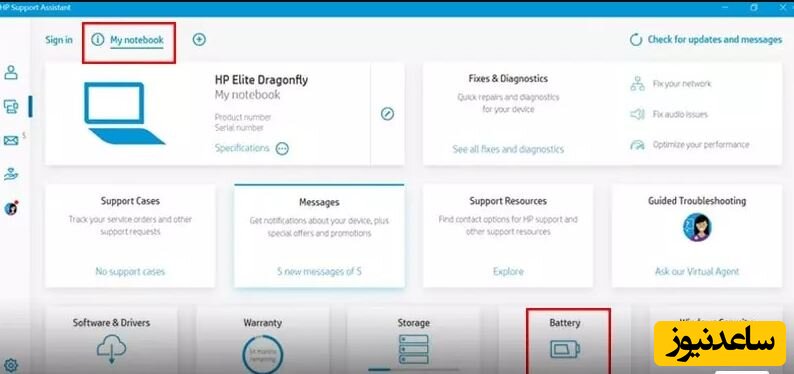
در این روش هم میتوانید بدون نیاز به برنامه خاصی میزان سلامت باتری خود را محک بزنید. البته قبل از اقدام باید سیستم خود را فول شارژ کنید و سپس مراحل زیر را پشت سر بگذارید:
آداپتور شارژر لپ تاپ را جدا کنید.
دکمه power سیستم را فشار داده و نگه دارید تا لپتاپ به طور کامل خاموش شود.
حالا مجددا دکمه power را فشار دهید و قبل از بالا آمدن ویندوز انگشت خود را دکمه Esc بگذارید تا پنجره startup menu باز شود.
در این مرحله باید دکمه F2 را روی صفحه کلید فشار دهید.
حالا در میان گزینهها، Component Tests را انتخاب کرده و بین زیرگزینههای آن روی Power کلیک کنید.
سپس در میان زیر منوی نمایش داده شده، روی گزینه Battery بزنید.
در صفحه جدیدی که روبروی شما باز میشود، باید گزینه Run once را انتخاب کنید.
عملیات تست باتری لپ تاپ hp آغاز خواهد شد و چند دقیقهای زمان میبرد.
پس از تمام شدن عملیات، گزارشی از وضعیت باتری سیستم به شما نمایش داده خواهد شد. در ادامه هر کدام از گزینههایی را که ممکن است کاربران مختلف مشاهده کنند، تفسیر خواهیم کرد:
ممکن است که در این صفحه عبارت Passed را به معنی سلامت کامل باتری ببینید و بدون نیاز به انجام هیچ عملیاتی از این صفحه خارج شوید.
در حالت دوم امکان دارد که عبارت Passed را مشاهده کنید؛ اما در صفحه گزینه Calibrate Battery را هم ببینید. در این صورت باید این گزینه را انتخاب کنید. با انتخاب این گزینه، باتری سیستم کالیبره میشود. در این صورت 2 تا 4 ساعت باید منتظر تکمیل عملیات کالیبره باتری باشید.
اگر در این صفحه گزینۀ Weak یاVery weak را مشاهده کردید، به این معنی است که باتری ظرفیت اولیه خود را ندارد و شارژ کمتری را در خود نگه میدارد. میتوانید همچنان از باتری ضعیف شدهی خود باز هم استفاده کرده یا در صورت تمایل آن را عوض کنید.
اگر در این صفحه عبارتReplace را میبینید، متاسفانه باید باتری خود را در اولین فرصت عوض کنید. در غیر این صورت ممکن است به قطعات داخلی لپتاپ هم آسیب و خسارت وارد شود.
ممکن است در این صفحه تست باتری لپ تاپ hp عبارتFailure را مشاهده کنید که در ادامهی آن کدی نوشته شده باشد. این عبارت هشدار میدهد که باتری دچار ایراد سخت افزاری است و باید آن را برطرف کرد. میتوانید با جستجوی این عبارت و کد همراه آن در اینترنت منشا ایراد را پیدا کنید.
اگر عبارت No battery در صفحه نوشته شده است، یعنی هیچ باتری به لپ تاپ متصل نیست. شاید باتری به درستی در جای خود قرار نگرفته یا اینکه یک مشکل جدی برای سیستم به وجود آمده است. میتوانید یکبار دیگر باتری را جایگذاری کنید و اگر باز هم با این ارور مواجه شدید، به یک متخصص مراجعه کنید.
در نهایت اگر در این صفحه با عبارت Unknown روبرو شدید، یعنی سیستم عیب یابی نتوانسته است به اطلاعات موردنیاز خود دسترسی پیدا کند. در نتیجه باید یک بار دیگر پس از به روز رسانی کامل درایورهای لپتاپ عملیات را تکرار کنید.
باتری از مهمترین لوازم جانبی لپتاپ به شمار میرود که باید از آن به درستی استفاده کرد. بهعلاوه بسیاری این نظر را دارند که کالیبراسیون باتری باعث افزایش طول عمر آن خواهد شد. به همین منظور توصیه میکنند که هر از چند گاهی آن را کالیبره کنید. بهویژه، اگر احساس میکنید که باتری سیستم شما خراب شده است یا بعد از تست باتری لپ تاپ hp با پیغام Weak یا Very weak روبرو شدید. شما میتوانید باتری سیستم خود را به صورت دستی کالیبره کنید. این کار باعث میشود که وضعیت باتری کمی بهبود پیدا کند. برای کالیبره کردن باتری لپ تاپ hp مراحل زیر را به ترتیب پشت سر بگذارید:
شارژ لپ تاپ hp را متصل کنید و منتظر بمانید تا باتری کاملا فول و 100 درصد شارژ شود.
سپس شارژ را جدا کنید.
حالا دکمه power را فشار دهید تا سیستم خاموش شود. چند ثانیه صبر کنید.
حالا دوباره دکمه power و بلافاصله بعد از آن دکمه F2 را فشار دهید و دست خود را نگهدارید تا پنجره HP PC Hardware Diagnostics UEFI ظاهر شود.
در این مرحله باید گزینه Component Tests را انتخاب کنید.
پس از وارد شدن به بخش Component Tests، باید به ترتیب گزینههای Memory ، Extensive Test و در آخر Loop until error را انتخاب کنید.
با این کار سیستم وارد مرحله کالیبره کردن باتری خواهد شد. باید منتظر بمانید تا پس از پایان عملیات خود سیستم خاموش شود.
به سیستم خود به مدت 6 ساعت استراحت دهید. پس از گذشت این مدت آداپتور شارژ را متصل کنید.
حداقل 3 تا 4 ساعت منتظر بمانید تا کاملا باتری فول شارژ شود.
حالا لپ تاپ خود را روشن کنید. بلافاصله بعد از بالا آمدن ویندوز از اینکه باتری 100 یا 99 درصد شارژ دارد، اطمینان حاصل کنید.
بدون اینکه از لپتاپ خود استفاده کنید، تا 2 ساعت آن را به حال خود رها کنید. پس از پایان دو ساعت میتوانید به سراغ سیستم خود بروید و در صورت نیاز مراحل تست باتری لپ تاپ hp را تکرار کنید.
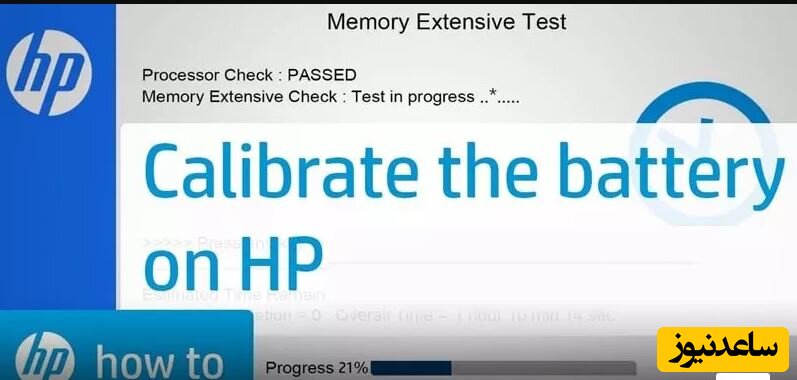
تمام باتریها یک عمر مفیدی دارند و با گذشت زمان ظرفیت و قدرت اولیه خود را از دست میدهند، با این وجود میتوانید با به کارگیری بعضی ترفندها و روشها طول عمر مفید این لوازم جانبی را افزایش دهیم. از جمله این ترفندها میتوان به موارد زیر اشاره کرد:
اگر باتری لپ تاپ شما جداشدنی است و قصد دارید بیش از 2 هفته آن را روشن نکنید، حتما باتری را خارج کنید.
بهتر است هر سه ماه یکبار باتری لپتاپ را کالیبره کنید.
از کول پدها استفاده کنید تا از داغ شدن لپ تاپ خود جلوگیری کنید. برای خرید بهترین کول پد مقالۀ «راهنمای خرید کول پد» را مطالعه کنید.
اگر در هنگام متصل بودن لپتاپ به کابل شارژ احساس کردید که دمای آن بیش از اندازه بالا رفته است، بلافاصله آداپتور شارژ را از سیستم جدا کنید.
از شارژ کردن باتری سیستم خود با شارژهای غیراصل و فیک خودداری کنید. حتی سیستم خود را به آداپتور لپتاپهای دیگر متصل نکنید.
هر چند وقت یکبار سیستم خود را شارژ نکنید تا خاموش شود. سپس در حالت خاموش سیستم را شارژ کنید.
اگر لپتاپ اچ پی شما نسخه بیزنس نوت بوک است، میتوانید از تنظیمات بایوس هم برای افزایش طول عمر باتری خود استفاده کنید. در ادامه به آموزش این تنظیمات خواهیم پرداخت.
در نوت بوکهای بیزینسی HP میتوانید از بخش BIOS utility برای بهبود عملکرد باتری خود کمک بگیرید. برای این کار باید مراحل زیر را پشت سر بگذارید:
سیستم را خاموش کنید.
آداپتور شارژ را به لپتاپ متصل کنید.
دکمۀ Power و بلافاصله بعد از آن دکمه Esc را فشار دهید و انگشت خود را نگهدارید تا صفحهای جدیدی به شما نمایش داده شود.
در این مرحله بعد از دیدن صفحه Startup Menu دکمۀ F10 را فشار دهید.
به پنجره جدیدی منتقل میشوید. در این صفحه با کمک دکمههای بالا و پایین صفحه کلید، گزینه Advanced را انتخاب کنید.
حالا باید در میان گزینهها Power Management Options را انتخاب کنید.
با همان دکمههای جهت صفحه کلید، به بخش Battery Health Manager بروید. اگر این گزینه را در این صفحه مشاهده نمیکنید، نیاز به آپیدت بایوس خود خواهید داشت. برای بهروزرسانی روی این لینک کلیک کنید.
در بخش Battery Health Manager یک منوی کشویی مشاهده میکنید که باید مناسبترین گزینه آن را با توجه به کاربرد خود از لپتاپ انتخاب کنید. این گزینهها شامل سه مورد زیر خواهند شد:
گزینهMaximize my battery health: با انتخاب این گزینه میزان حداکثری شارژ باتری خود را محدود میکنید. به این معنی که پس از انتخاب این گزینه، باتری شما تا حداکثر 80 درصد شارژ میشود. این محدودیت باعث خواهد شد که بیش از ظرفیت به باتری جریان وارد نشود و سلامت آن را تضمین میکند. اگر جز کسانی هستید که در بیشتر مواقع سیستم خود را به شارژر متصل میکنند، این گزینه میتواند افزایش طول عمر باتری شما را به همراه داشته باشد.
گزینهLet HP manage my battery charging: این گزینه با ارزیابی میزان مصرف شارژ برنامههای مختلف سعی میکند شارژ باتری را بیشتر نگه دارد. البته علاوه بر شارژدهی بیشتر سلامت باتری را هم در نظر میگیرد.
گزینهMaximize my battery duration: اگر این گزینه را فعال کنید، تنظیماتی را اعمال خواهید کرد که در هر صورت و موقعیتی زمان شارژدهی باتری را به حداکثر میرسانند. این تنظیمات، روشن ماندن بیشتر سیستم را اولویت قرار داده و این کار را حتی به قیمت کاهش طول عمر باتری و آسیب رسیدن به آن انجام میدهند.
با توجه به این توضیحات، توصیه میکنیم بین گزینه اول و دوم یکی را انتخاب کنید. در آخر برای ذخیره شدن تنظیمات گزینۀ Save را انتخاب کنید و از محیط بایوس خارج شوید.
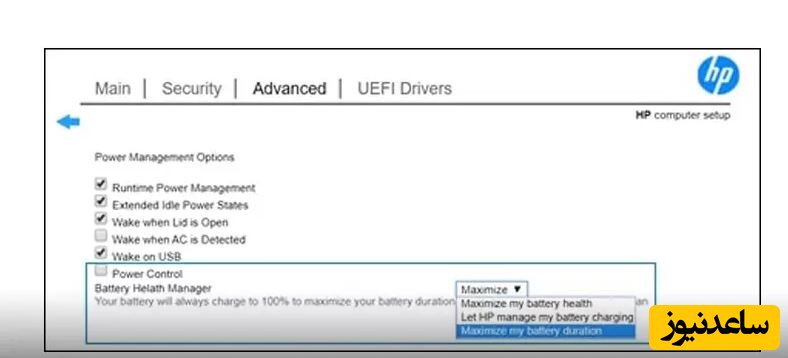
بنابراین آیا احساس میکنید که باتری لپ تاپ اچ پی شما برای شارژ شدن و شارژ دهی مشکل دارد؟ جای نگرانی نیست میتوانید از طریق 3 روش مختلفی که در این مقاله به آنها پرداختیم، از میزان سلامت باتری خود اطلاع پیدا کنید. همچنین با کالیبره کردن باتری، طول عمر آن را افزایش دهید. در این مقاله علاوه بر آموزش روش کالیبره کردن باتری لپ تاپ اچ پی، به ترفندهای دیگری هم برای بیشتر شدن طول عمر باتری اشاره کردهایم. همچنین برای مشاهده ی مطالب مرتبط دیگر میتوانید به بخش آموزش ساعدنیوز مراجعه نمایید. از همراهی شما بسیار سپاسگزارم.